电脑分区的方法有很多 , 对于新买的电脑只有一个C盘的话,建议先不要安装软件,拿到后第一时间进行分区 , 然后在做其他的安装软件操作 。
不用借助任何其他第三方软件,直接在Windows系统里就可以完成分区,操作方法也很简单,看完之后,相信很多朋友都可以给自己的电脑分区了 。

1、打开电脑后,直接鼠标右键桌面上的“电脑”图表,在菜单里选择“管理”并点击;

2、在打开的“计算机管理”中,找到“存储”——“磁盘管理”;

3、你的电脑因为只有一个C盘,所以不用纠结,直接右边选中C盘,然后鼠标右键并点击“压缩卷”;

4、这里磁盘需要检查压缩空间,需要稍等一下;
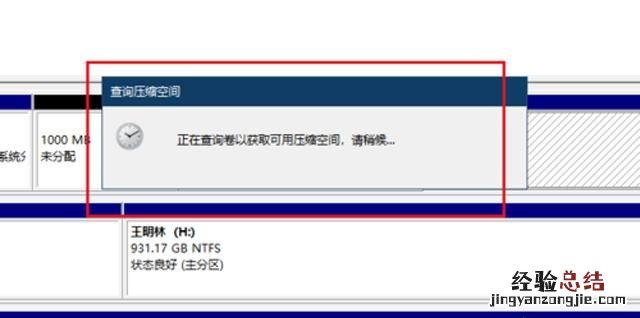
5、系统检查号以后,就会弹出操作窗口,在这里输入需要创建的分区空间大小,单位是MB,自己想要分大的空间需要先计算一下,1GB=1024MB,设置好后点击“压缩”;(我多数情况下 , 会先把C盘空间预留出来,把其他的所有磁盘大小先分出来,然后在分出来的磁盘上,在进行切割式的分区 , 这里演示是一点点从C盘把分出D、E盘)

6、这样“压缩”完以后,磁盘管理中就多了一个“未分配”的空间,这时候 , 将鼠标移到上面点击选中 , 然后鼠标右键“新建简单卷”;
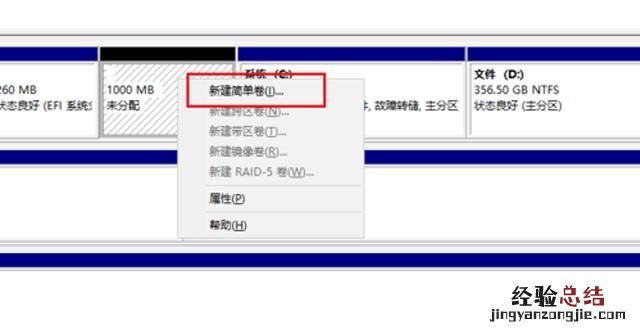
7、在窗口里直接点击“下一步”后 , 会出来新建简单卷向导,设置大小后点击“下一步”按钮;

8、然后,我们设置好盘符即可 。建议在做分区前,不要在电脑上插入移动硬盘、U盘之类的外接设备,他们会占用盘符号;

9、最后,我们设置好卷标后,就可以点击“完成” 。
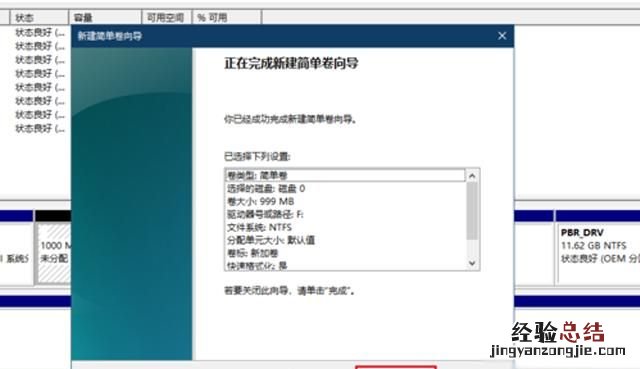
到这里 , 对电脑进行增加分区就完成了,打开“我的电脑”后 , 就可以看到它们了 。对于这种只有一个C盘的新电脑分区是很简单的 , 有的时候如果重装系统的话,如果盘符没有选择正确,就会带来很多不便,那时候,就要借助其他软件来帮助完成分区了 。
“网络极客”,全新视角、全新思路 , 伴你遨游神奇的科技世界 。
电脑磁盘分区一般有三种方法:
- 一种是安装系统时,通过系统盘对磁盘进行分区;
- 一种是通过三方软件进行分区,例如VeraCrypt、DiskGenius等分区软件;
- 一种是通过系统自带的磁盘管理程序进行分区 。
第二种方式专业性较强,也不适合新手操作;
我们就以第三种系统分区为例,简单看看如何增加分区 。

操作步骤
1.右击“计算机”,点击“管理”按钮

2.在弹出的窗口,点击左边栏“磁盘管理”
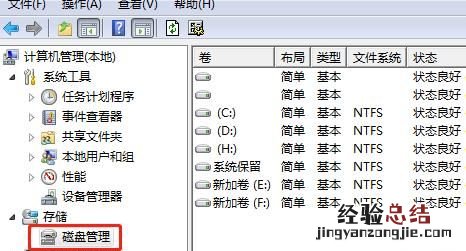
3.右击C盘,点击“压缩卷”
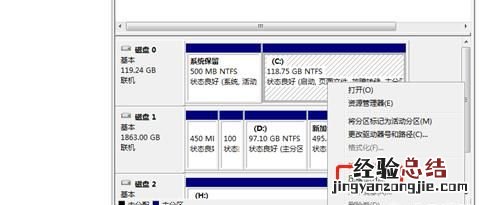
4.计算机会自动计算能够压缩的空间

5.可以看到当前能够压缩的空间,根据需要填写数值 , 点击“压缩”按钮
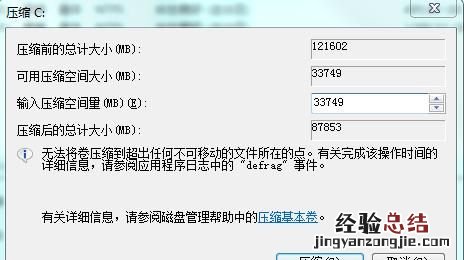
6.右击压缩生成的空间 , 点击“新建简单卷”

7.分配盘符后,打击“下一步”,系统会生成新的磁盘盘符
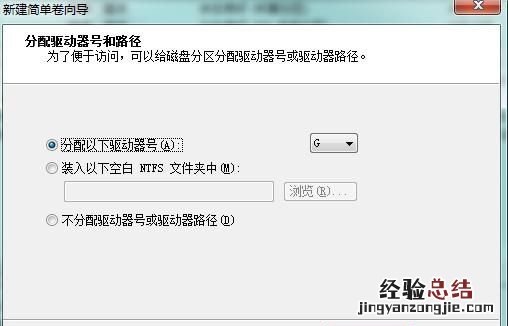
关于划分磁盘分区,是否还有更简单的方法?
看了其他答主的解答,说的都非常不错,但是他们忽略了一个重点,这里我想来补充一下 。
新买的电脑!对,新买的 。我又来抓下重点了 。
既然是新买的,直接一上来就分区肯定不行啦 。因为它出厂默认就是有系统保护功能,直接分区压缩卷的时候只能压缩一半,这应该有不少人遇到过吧?
- 第一步,就是先关闭系统保护,和删除系统还原点!
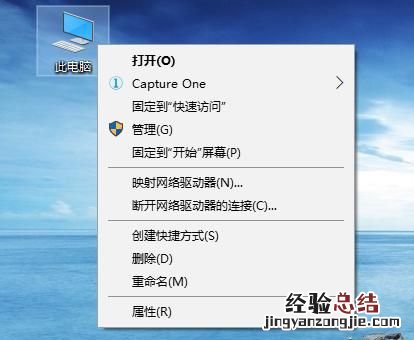
如果你电脑刚开机只会看到一个回收站,此电脑图标可以在桌面空白处右键单击,然后点个性化——主题——桌面图标设置将它勾选出来 。
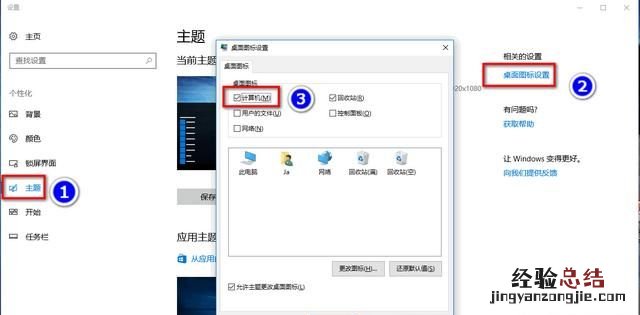
打开此电脑属性控制面板之后 , 左侧的“系统保护”点开一下 。会看到C盘是保护状态 。
C磁盘受保护的状态下,压缩分区只能压缩一半 。

按照下图来关闭系统保护和删除系统还原点后,我们的准备工作就完成了 。接下来可以进行分区的操作了 。
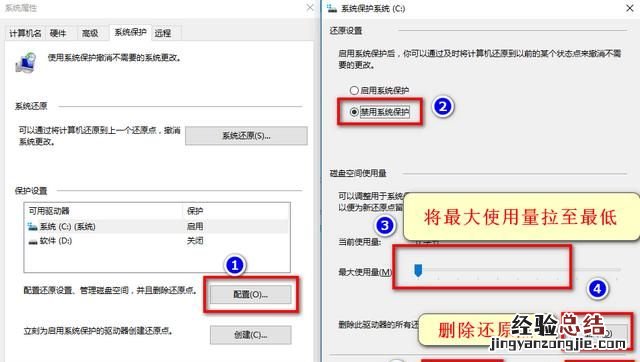
开始菜单鼠标右键单击,磁盘管理 。

右键C,压缩卷 。正常来说就可以进行分区了 。
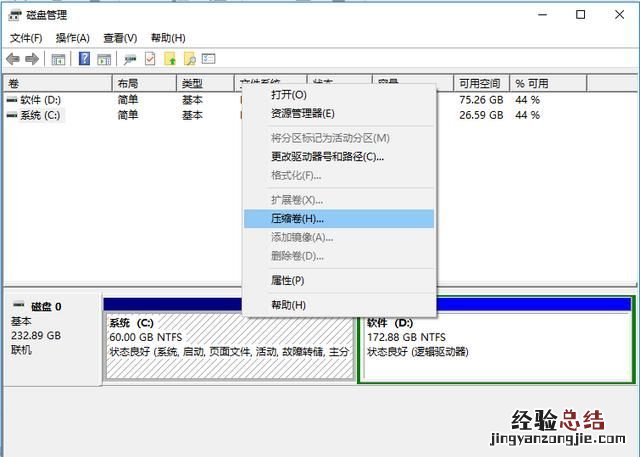
在弹出的页面中,我们需要来进行一下计算转化,因为我之前就分好区 , 就不便重分演示 。
如下图所示,我以为①②做标记一下 , 假如我们需要留C盘80G的空间,那就计算①-80X1024=(多少) 。然后将这个计算结果输入②中点压缩便可 。
这样压缩出来就有一个未分配,和C盘直接剩余空间就是80G了 。接下来的未分配,直接右键新建卷,按照1G=1024M的规则 。比如想新建一个120G的盘 , 新建卷填写的数值的122880.这个就按照你的喜好去填写了 。

正常来说我们经过上面的操作可以完成分区,C盘注意不要过于小了,我的话建议就是60G或80G 。
但上面关闭了系统保护的方法有时候未必能行 。按照关闭了压缩C盘的时候还是提示没有足够的空间 。
可以按照下图来打开虚拟内存设置 。
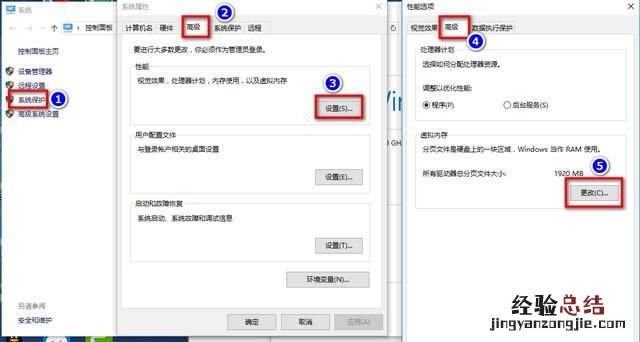
按照下图来点击设置一下,完成之后将电脑重启 。

重启之后,打开磁盘管理再来分区,问题就解决了 。
好了 , 这篇这么详细这么基础的分区教程我就说到这里了 。
【电脑只有一个c盘怎么增加分区】
如果你看完不会的话,那过来打我吧 。












